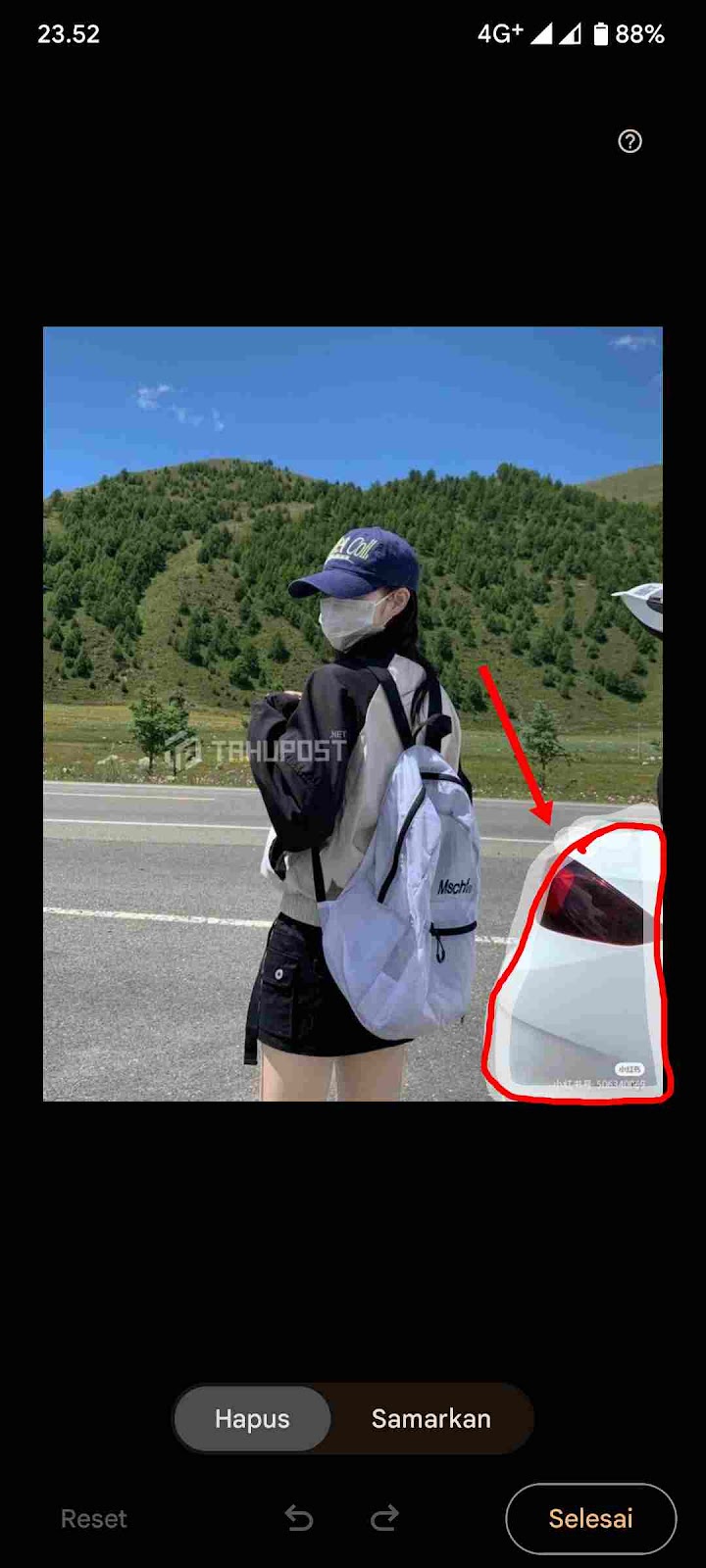
Pendahuluan
Apakah Anda memiliki foto sempurna yang dirusak oleh objek atau orang yang tidak diinginkan di latar belakang? Frustasi, bukan? Namun jangan putus asa! Ada cara untuk menghapus objek yang tidak diinginkan tersebut tanpa merusak keindahan latar belakang. Dalam artikel ini, kami akan memandu Anda langkah demi langkah tentang cara menghapus objek tanpa merusak latar belakang menggunakan alat pengeditan foto yang umum digunakan.

Image: www.mainsosmed.com
Metode Menggunakan Alat Content-Aware Fill
Langkah 1: Buka Gambar dan Pilih Objek yang Ingin Dihapus
Buka gambar Anda di perangkat lunak pengeditan foto pilihan Anda. Gunakan alat seleksi untuk menjaring objek atau orang yang ingin Anda hapus. Cobalah untuk memilih sedekat mungkin dengan tepi objek untuk mendapatkan hasil yang lebih baik.
Langkah 2: Terapkan Content-Aware Fill
Setelah Anda membuat seleksi, navigasikan ke menu “Sunting” dan pilih “Isi”. Di jendela “Isi”, pilih opsi “Terapkan Isi Berisi Konten”. Ini akan menganalisis area sekitarnya dan mengisi celah yang ditinggalkan oleh objek yang Anda hapus dengan gambar yang dihasilkan secara otomatis yang cocok dengan latar belakang.
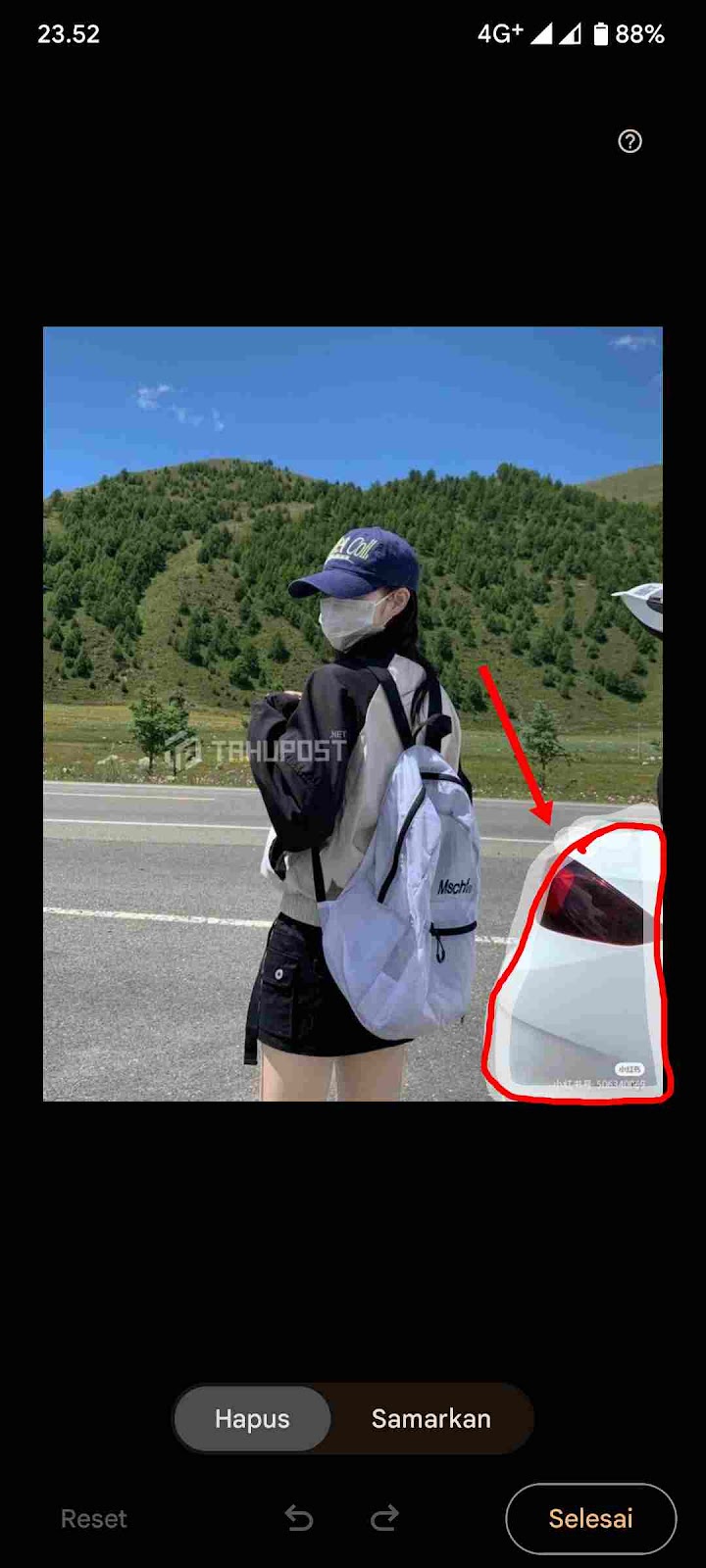
Image: www.tahupost.net
Langkah 3: Sesuaikan Pengaturan dan Preview Hasil
Content-Aware Fill akan memberikan pratinjau hasil di jendela “Isi”. Sesuaikan pengaturan “Blending” dan “Opsi” agar sesuai dengan latar belakang Anda. Eksperimen dengan nilai yang berbeda hingga Anda puas dengan hasilnya.
Metode Menggunakan Alat Healing Brush
Langkah 1: Pilih Healing Brush Tool
Pilih alat Healing Brush dari bilah alat perangkat lunak pengeditan foto. Sesuaikan pengaturan kuas Anda, seperti ukuran dan kelembutan, agar sesuai dengan ukuran objek yang ingin Anda hapus.
Langkah 2: Sampel dari Background
Tahan tombol Alt (pada PC) atau Option (pada Mac) dan klik pada area bersih di latar belakang yang mirip dengan latar belakang di balik objek yang ingin Anda hapus. Ini akan mengatur kuas untuk mengambil sampel area yang ingin Anda kloning.
Langkah 3: Lukis di atas Objek
Lepaskan tombol Alt/Option dan lukiskan Healing Brush di atas objek yang ingin Anda hapus. Kuas akan mengkloning area latar belakang yang Anda sampel dan menghapus objek tanpa merusak latar belakang.
Tips Tambahan
- Lakukan zoom saat menghapus objek kecil untuk ketepatan yang lebih baik.
- Gunakan kombinasi dari Content-Aware Fill dan Healing Brush untuk hasil yang optimal.
- Eksperimen dengan pengaturan opacity dan aliran Healing Brush untuk mengontrol kekuatan efek kloning.
- Simpan gambar Anda secara teratur saat mengedit untuk menghindari kehilangan pekerjaan yang tidak disimpan.
- Setelah Anda terbiasa dengan metode ini, Anda dapat menguasai seni menghapus objek tanpa merusak latar belakang.
Cara Menghapus Objek Tanpa Merusak Background
Konklusi
Menghapus objek tanpa merusak latar belakang mungkin tampak menakutkan pada awalnya, tetapi dengan bantuan alat yang tepat dan sedikit latihan, Anda dapat melakukannya dengan mudah. Dengan mengikuti langkah-langkah yang diuraikan di atas, Anda dapat mengedit foto Anda seperti seorang profesional dan memamerkan hasil yang memukau. Jadilah kreatif dan bereksperimen dengan berbagai pendekatan untuk menemukan teknik yang paling cocok untuk gambar Anda.
 Teknobae.com Berita Teknologi, Review Gadget, Laptop, Komputer, Smartphone, Handphone
Teknobae.com Berita Teknologi, Review Gadget, Laptop, Komputer, Smartphone, Handphone



